KontrolPack을 사용하여 네트워크를 통해 컴퓨터 연결/제어

KontrolPack을 사용하여 네트워크의 컴퓨터를 손쉽게 제어하세요. 서로 다른 운영 체제를 사용하는 컴퓨터를 손쉽게 연결하고 관리하세요.
Google 크롬북이 있습니까? 비디오 게임을 좋아합니까? Chromebook에서 Steam 게임을 하고 싶으신가요? 그렇다면 이 가이드는 당신을 위한 것입니다! 따라하면서 Chrome OS에서 Linux Steam 게임을 플레이하는 방법을 배우십시오!
Chrome OS에 Steam 설치
Steam 앱은 Google이 플랫폼에 Linux 소프트웨어를 추가한 덕분에 Chrome OS에서 쉽게 작업할 수 있습니다. 프로세스를 시작하려면 키보드에서 Shift + Ctrl + T 를 눌러 Chrome OS 데스크톱에서 터미널 창을 엽니다 . 그런 다음 터미널 창이 열리면 아래의 단계별 지침을 따르십시오.
1단계: Chrome OS에서 Steam 앱을 사용하려면 Chrome OS 기기에서 Linux를 활성화해야 합니다. Chrome OS에서 Linux 지원을 활성화하는 것은 어려운 과정은 아니지만 초보자가 스스로 알아낼 수 있는 것은 아닙니다.
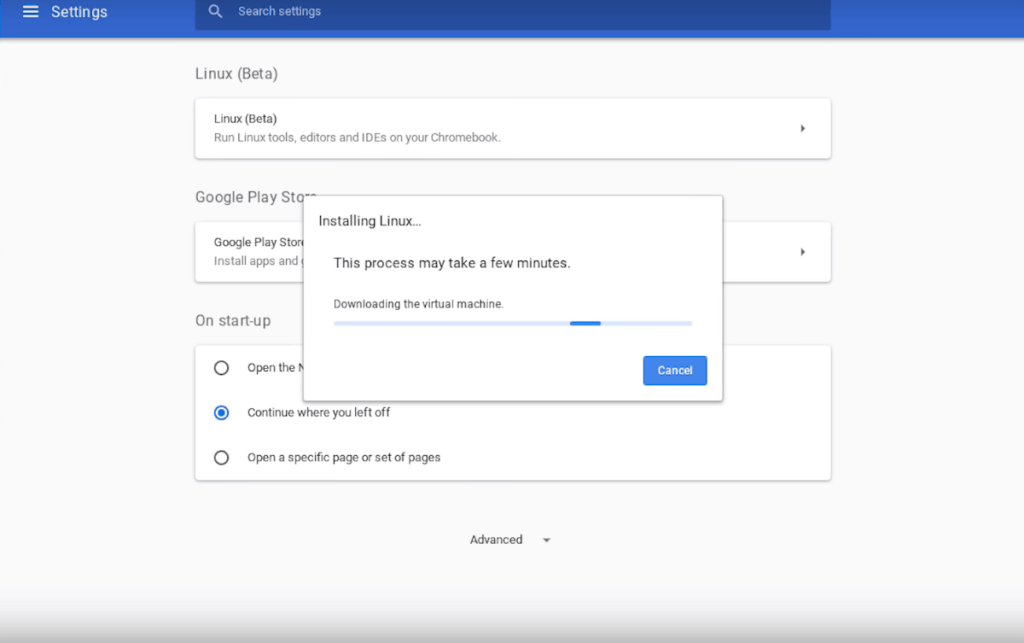
Chrome OS에서 Linux 지원을 설정하려면 해당 주제에 대한 가이드를 따르세요 . Linux 지원을 활성화하기 위해 프로세스를 따르기 쉽게 분류합니다.
2단계: Chromebook에서 Linux 지원이 활성화되면 Debian 소프트웨어 소스를 Chrome OS에 추가할 차례입니다. 이러한 소프트웨어 소스를 추가하면 Steam을 포함하여 크롬북에 데비안 소프트웨어를 바로 설치할 수 있습니다.
데비안 소프트웨어 소스를 추가하려면 터미널로 이동하여 다음 echo 명령을 사용하십시오 . 에코 명령은 목록 파일에 소프트웨어 소스를 작성합니다.
echo 'deb https://httpredir.debian.org/debian/ jessie 기본 기여 무료' | sudo 티 -a /etc/apt/sources.list
3단계: 데비안 소프트웨어 소스를 크롬북에 추가한 후 업데이트해야 합니다. 소프트웨어 소스를 업데이트해야 하는 이유는 Chrome OS Linux 설정에서 릴리스 파일을 다운로드하고 소프트웨어 소스를 Apt에 추가해야 프로그램을 설치할 수 있기 때문입니다.
업데이트하려면 아래 의 apt update 명령을 사용하세요.
sudo apt 업데이트
4단계: Chrome OS에서 Linux 시스템이 최신 버전이면 dpkg 명령을 사용하여 32비트 패키지를 활성화 해야 합니다. Chrome OS에서 32비트 패키지를 활성화해야 하는 이유는 Steam의 많은 게임과 함께 Steam이 올바르게 실행되기 위해 많은 32비트 항목이 필요하기 때문입니다. 그것들이 없으면 Chrome OS에 설치하는 많은 Steam 게임이 전혀 작동하지 않을 것입니다.
Chrome OS에서 32비트 패키지를 활성화하려면 dpkg –add-architecture i386 명령을 실행합니다.
sudo dpkg -- 아키텍처 i386 추가
5단계: Linux 시스템에서 Chrome OS용 32비트 패키지를 활성화한 경우 apt update 명령을 다시 실행해야 합니다 . 다시 업데이트해야 하는 이유는 Linux 시스템을 새로 고쳐서 32비트 패키지를 설치 가능한 소프트웨어 데이터베이스에 넣어야 하기 때문입니다.
sudo apt 업데이트
6단계: 모든 것이 최신 상태이므로 Steam을 설치할 차례입니다. Linux용 Steam 클라이언트를 크롬북에 설치하려면 아래 의 apt install 명령을 사용하세요. 화면에 프롬프트가 나타나면 키보드 의 Y 버튼 을 눌러야 합니다 .
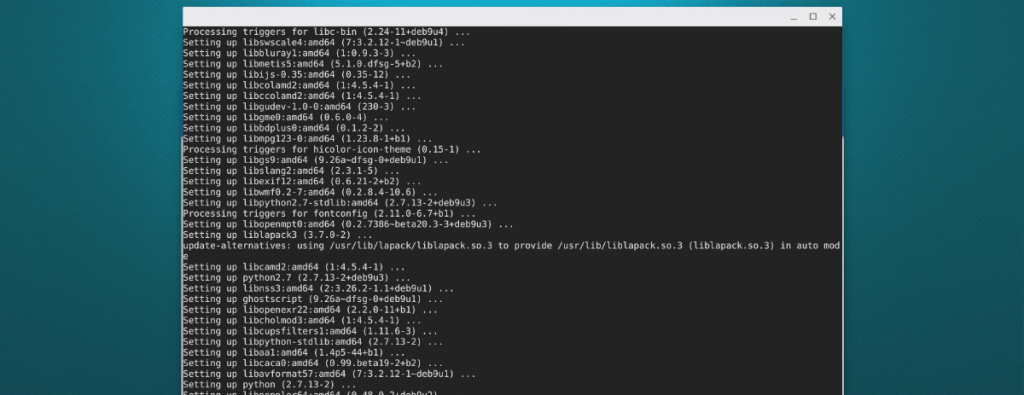
sudo apt 설치 스팀
Steam 설치가 완료되면 Chromebook에서 Linux Steam 클라이언트를 실행하고 좋아하는 Linux 비디오 게임을 즐길 수 있습니다.
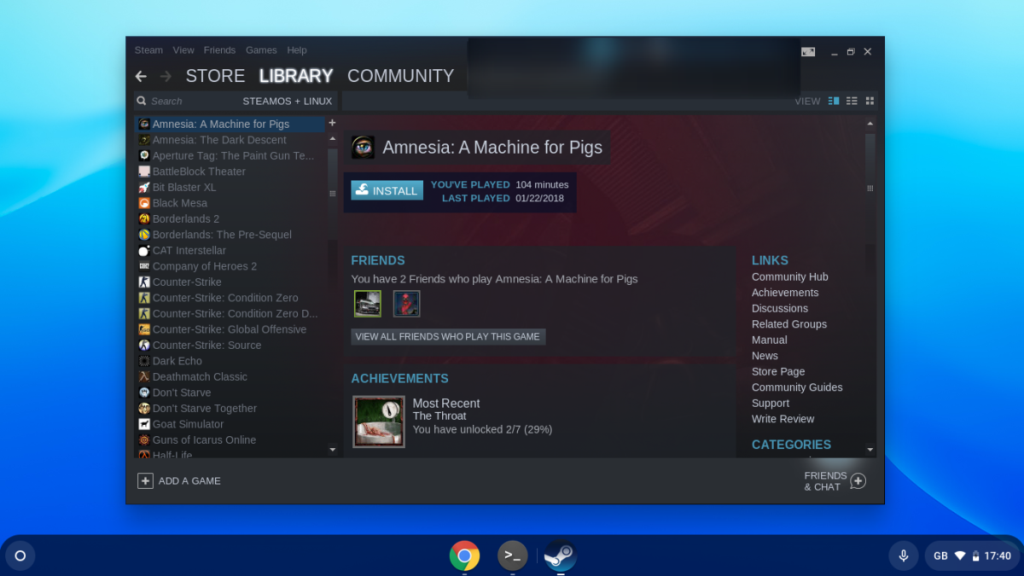
Windows 게임 지원 활성화
Chrome OS에서 Linux용 Steam을 설정하는 것은 훌륭하며 Chromebook에서 일부 Linux 게임을 플레이할 수 있습니다. 그러나 Chrome OS 기기에서 좋아하는 Windows 게임을 플레이하려면 Windows 게임 지원을 활성화해야 합니다.
Chromebook에 대해 Steam에서 Windows 게임 지원을 활성화하려면 아래에 설명된 단계별 지침을 따르세요.
1단계: Chromebook에서 Steam을 열고 Steam 계정으로 로그인합니다. Steam에 로그인한 후 앱의 왼쪽 상단 섹션에서 "Steam" 메뉴를 찾으세요.
"Steam" 메뉴에는 선택할 수 있는 몇 가지 다른 옵션이 있습니다. "Steam Play" 메뉴 항목을 클릭합니다. "Steam Play" 영역에서 Valve의 Steam Play 기능을 켤 수 있습니다.
Steam Play를 사용하면 Linux Steam 클라이언트가 Proton이라는 호환성 도구를 사용하여 Windows Steam 게임을 플레이할 수 있습니다. Proton에 대한 자세한 내용은 여기에서 이 페이지를 확인하십시오.
2단계: Steam 설정의 "Steam Play" 영역 내부에서 "지원되는 타이틀에 대해 Steam Play 활성화" 옆의 확인란을 선택합니다. 이 상자를 선택하면 Valve가 개인적으로 호환되도록 만든 Windows 게임을 플레이할 수 있습니다.
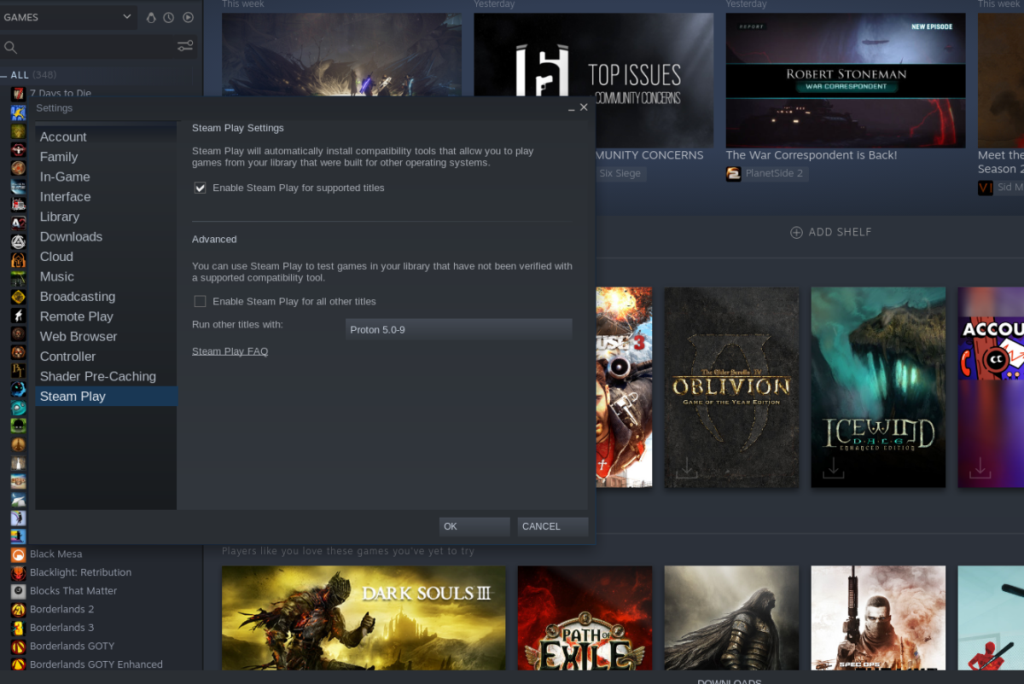
3단계: "지원되는 타이틀에 대해 Steam Play 활성화"를 활성화한 후 "다른 모든 타이틀에 대해 Steam Play 활성화" 상자를 찾아 확인합니다. 이 기능을 켜면 밸브의 축복이 없더라도 모든 Windows Steam 게임이 크롬북에서 작동합니다.
4단계: Steam에서 "확인" 버튼을 찾아 클릭하여 변경 사항을 저장합니다. 그런 다음 Steam을 재부팅하십시오. Steam 앱이 다시 열리면 Chrome OS에서 Windows Steam 앱을 플레이할 수 있습니다!
KontrolPack을 사용하여 네트워크의 컴퓨터를 손쉽게 제어하세요. 서로 다른 운영 체제를 사용하는 컴퓨터를 손쉽게 연결하고 관리하세요.
반복되는 작업을 자동으로 수행하고 싶으신가요? 버튼을 여러 번 수동으로 클릭하는 대신, 앱이 자동으로 실행되도록 하면 더 좋지 않을까요?
iDownloade는 BBC iPlayer 서비스에서 DRM 없는 콘텐츠를 다운로드할 수 있는 크로스 플랫폼 도구입니다. 두 영상 모두 .mov 형식으로 다운로드할 수 있습니다.
우리는 Outlook 2010의 기능을 매우 자세히 다루었지만 2010년 6월 이전에는 출시되지 않으므로 Thunderbird 3를 살펴볼 시간입니다.
누구나 가끔은 휴식이 필요합니다. 흥미로운 게임을 찾고 있다면 Flight Gear를 한번 플레이해 보세요. 무료 멀티 플랫폼 오픈소스 게임입니다.
MP3 Diags는 음악 오디오 컬렉션의 문제를 해결하는 최고의 도구입니다. MP3 파일에 태그를 지정하고, 누락된 앨범 커버 아트를 추가하고, VBR을 수정할 수 있습니다.
Google Wave와 마찬가지로 Google Voice는 전 세계적으로 큰 화제를 불러일으켰습니다. Google은 우리의 소통 방식을 바꾸는 것을 목표로 하고 있으며,
Flickr 사용자가 사진을 고화질로 다운로드할 수 있는 도구는 많지만, Flickr Favorites를 다운로드할 수 있는 방법이 있을까요? 최근에
샘플링이란 무엇입니까? 위키피디아에 따르면 "음반의 일부 또는 샘플을 가져와 악기나 기타 도구로 재사용하는 행위입니다.
Google 사이트는 사용자가 Google 서버에 웹사이트를 호스팅할 수 있도록 하는 Google의 서비스입니다. 하지만 한 가지 문제가 있습니다. 백업 기능이 내장되어 있지 않다는 것입니다.



![FlightGear 비행 시뮬레이터를 무료로 다운로드하세요 [재밌게 즐기세요] FlightGear 비행 시뮬레이터를 무료로 다운로드하세요 [재밌게 즐기세요]](https://tips.webtech360.com/resources8/r252/image-7634-0829093738400.jpg)




